Comment changer la position de la barre de navigation dans Outlook

Outlook est conçu non seulement pour envoyer et recevoir des e-mails, mais également pour configurer des calendriers et gérer les contacts des personnes. Ces options sont disponibles dans les onglets du volet de navigation. Auparavant, le volet de navigation était un menu ignoré au bas de Microsoft Outlook. Mais maintenant, ce menu apparaît sur la gauche. Si vous souhaitez modifier la position de la barre de navigation Outlook de gauche à droite ou vice versa, lisez cet article pour savoir comment.
Qu’est-ce que la barre de navigation dans Microsoft Outlook?
La barre de navigation est un menu de Microsoft Outlook que vous pouvez utiliser pour accéder à des fonctionnalités autres que la messagerie électronique. Il est situé soit en bas, soit sur le côté gauche de la fenêtre. Vous pouvez accéder aux menus suivants via Microsoft Outlook:
- E-mail adresse
- Calendrier
- Personnes
- Tâches
- Remarques
- Dossiers
- Étiquettes
Comment changer la position de la barre de navigation dans Outlook
Si vous souhaitez modifier la position du volet de navigation Outlook vers le bas, vous pouvez essayer les 3 méthodes suivantes:
- Méthode de l’éditeur de registre
- Ouvrez Microsoft Outlook en mode sans échec.
- Désactiver l’option « Bientôt disponible »
1] Méthode de l’éditeur de registre
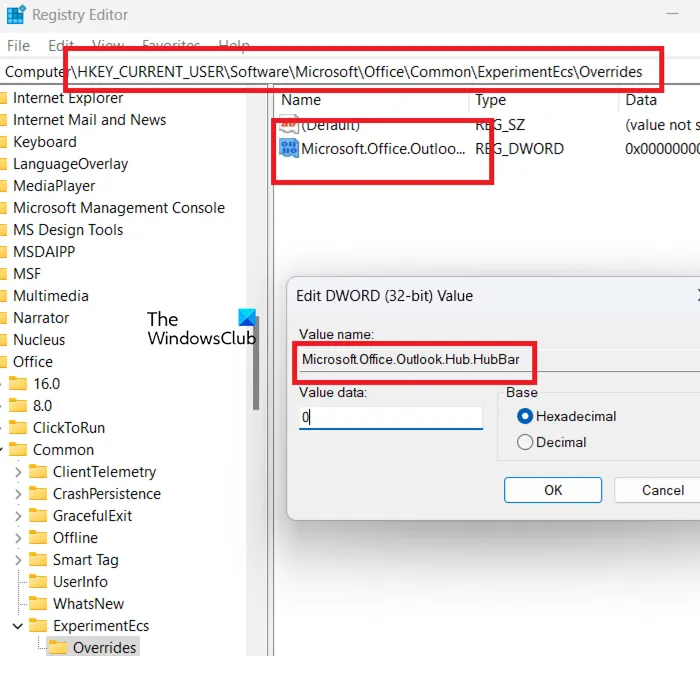
L’Éditeur du Registre peut être utilisé pour modifier les fonctionnalités pour lesquelles un certain commutateur n’est pas disponible dans Windows et les applications associées. La procédure est la suivante:
- Appuyez sur Win + R pour ouvrir la fenêtre Exécuter.
- Dans la fenêtre Exécuter, entrez la commande REGEDIT.
- Appuyez sur Entrée pour ouvrir la fenêtre de l’Éditeur du Registre.
- Accédez au chemin suivant:
HKEY_CURRENT_USER\Software\Microsoft\Office\Common
- Faites un clic droit sur la clé partagée.
- Sélectionnez Nouveau >> Clé.
- Nommez la nouvelle clé ExperimentEcs.
- Cliquez avec le bouton droit sur la clé ExperimentEcs.
- Sélectionnez Nouveau >> Clé.
- Nommez la clé Overrides.
- Dans le volet de droite, cliquez avec le bouton droit dans une zone ouverte.
- Sélectionnez Nouveau >> DWORD (32 bits).
- Nommez l’entrée Microsoft.Office.Outlook.Hub.HubBar.
- Double-cliquez sur l’entrée que vous venez de créer.
- La valeur des données de valeur sera 0 par défaut. Ainsi soit-il.
- Cliquez sur OK pour enregistrer vos paramètres.
La procédure ci-dessus déplacera la barre de navigation vers le bas.
Si vous souhaitez annuler ces modifications, supprimez simplement l’ entrée DWORD (32 bits).
2] Ouvrez Microsoft Outlook en mode sans échec.
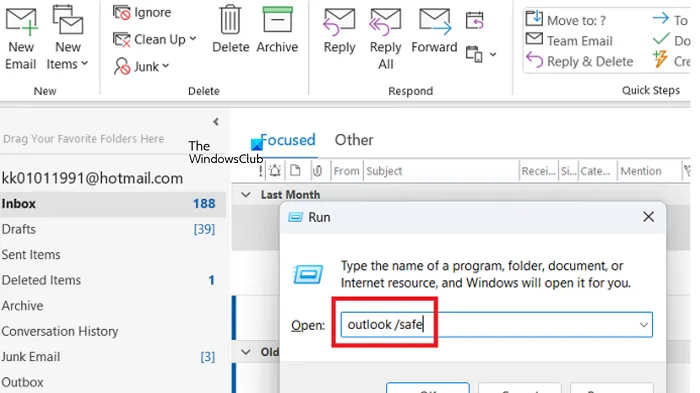
Lorsque vous ouvrez Microsoft Outlook en mode sans échec, toutes les nouvelles fonctionnalités et extensions sont désactivées. Dans ce mode, la barre de navigation est en bas, du moins pour l’instant. La procédure pour ouvrir Microsoft Outlook en mode sans échec est la suivante:
- Appuyez sur Win + R pour ouvrir la fenêtre Exécuter.
- Dans la fenêtre Exécuter, tapez Outlook /safe et appuyez sur Entrée pour ouvrir Microsoft Outlook en mode sans échec.
3] Désactivez l’option Bientôt disponible
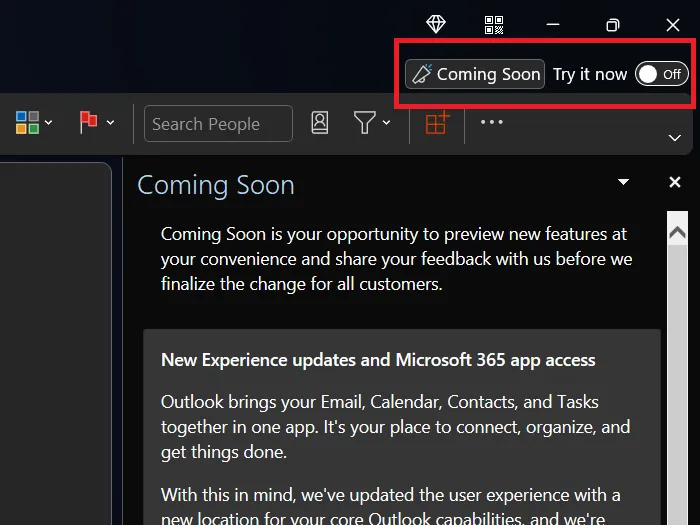
Certains d’entre vous remarqueront peut-être l’ icône Bientôt disponible dans le coin supérieur droit de votre fenêtre Microsoft Outlook. Si la bascule qui lui est associée est activée, vous pourrez accéder à de nouvelles fonctionnalités. Sinon, vous ne pourrez pas y accéder.
Donc, si vous n’avez pas besoin de nouvelles fonctionnalités, désactivez simplement l’ option Coming Soon. Redémarrez ensuite l’ application Microsoft Outlook. Dans ce cas, la barre de navigation se déplacera automatiquement vers la gauche. Cependant, cette option ne sera disponible que pendant une courte période.
Pourquoi la barre de navigation s’est-elle déplacée vers la gauche?
Fait intéressant, la barre de navigation s’est non seulement déplacée vers la gauche, mais est également devenue plus visible. Une raison possible est d’encourager les utilisateurs de Microsoft Outlook à utiliser davantage d’autres fonctionnalités telles que Calendrier. Cependant, de nombreux utilisateurs préfèrent la disposition précédente et souhaitent que la barre de navigation soit en bas.
Pourquoi ne puis-je pas voir toutes les options dans la barre de navigation?
Lorsque le volet de navigation se trouve en bas de la fenêtre Microsoft Outlook, toutes les options ne seront pas visibles pour économiser de l’espace. Dans ce cas, vous pouvez cliquer sur les trois points pour développer le menu. De plus, vous pouvez modifier le menu.
Si vous souhaitez que toutes les options apparaissent dans le volet de navigation, il est recommandé d’utiliser le nouveau menu sur le côté gauche.
Comment puis-je accéder à mon calendrier Microsoft Outlook?
Le calendrier Microsoft Outlook est accessible via la barre de navigation. Par défaut, il s’agit de la deuxième option du menu de la barre de navigation. Le calendrier peut être lié par e-mail et envoyé sous forme d’invitation par e-mail. Il existe de nombreuses autres fonctionnalités dans le calendrier Microsoft Outlook.
Pourquoi ai-je besoin de Microsoft Outlook?
Bien que vous puissiez également consulter vos e-mails sur des serveurs Web, Microsoft Outlook offre aux utilisateurs de nombreuses autres fonctionnalités. Si vous dirigez une entreprise, l’utilisation de Microsoft Outlook sera presque absolument essentielle à votre travail. Pour un usage personnel, vous pouvez toujours envisager Windows Mail.
Source: Le Club Windows



Laisser un commentaire